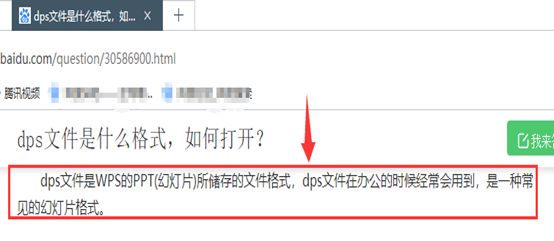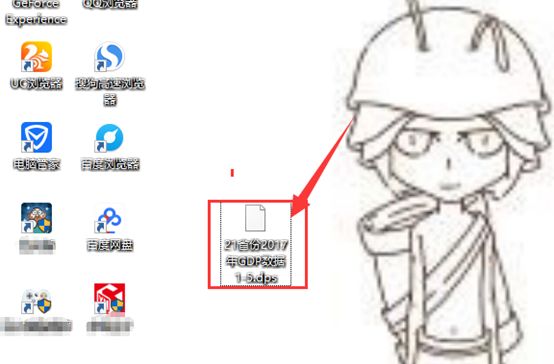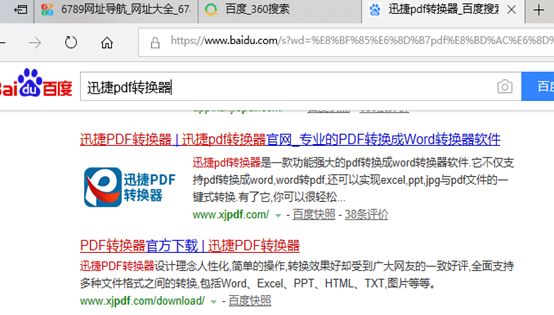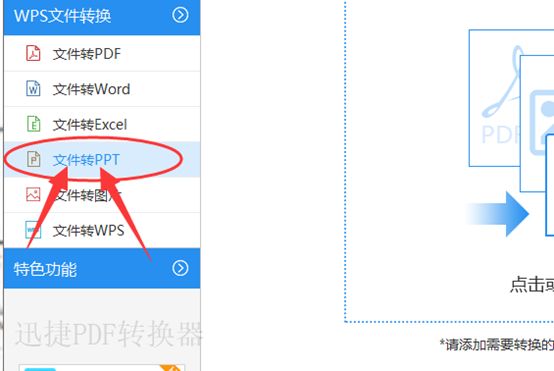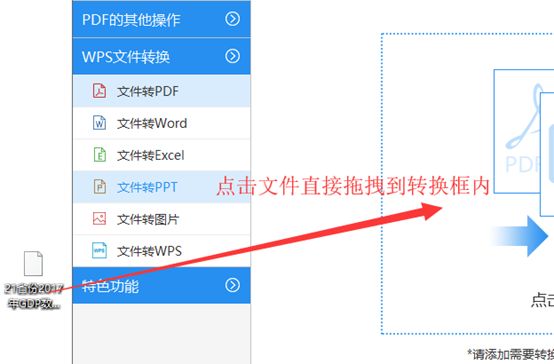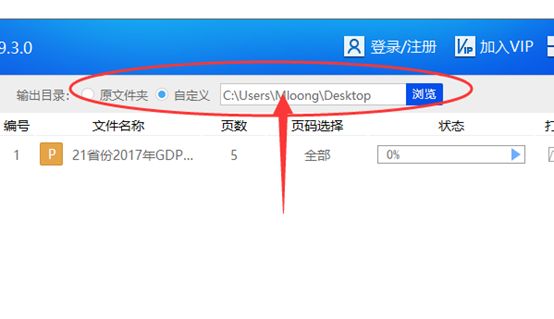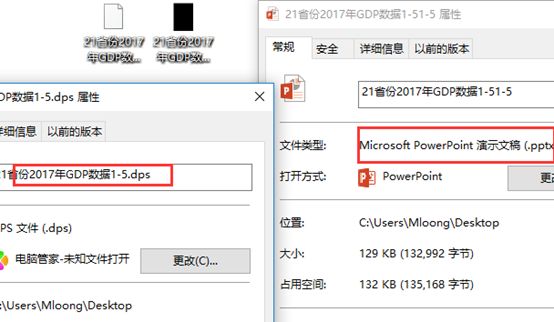- gitlab修改DNS解析配置文件
中东大鹅
gitlablinuxgit
在Linux(CentOS7.9)云服务器上解压gitlab时提示需要Python的环境[root@rainyun-v1vct1josrc]#rpm-ivhgitlab-ce-10.8.4-ce.0.el7.x86_64.rpmwarning:gitlab-ce-10.8.4-ce.0.el7.x86_64.rpm:HeaderV4RSA/SHA1Signature,keyIDf27eab47:N
- Spring Boot整合阿里云OSS:企业级文件存储最佳实践
在云原生时代,文件存储已成为现代应用的刚需。阿里云对象存储OSS作为国内市场份额第一的云存储服务,为开发者提供了安全可靠、高扩展的存储解决方案。本文将深入探讨SpringBoot整合OSS的最佳实践。一、为什么选择阿里云OSS?阿里云OSS在以下场景中展现显著优势:海量数据存储:单Bucket支持EB级存储,轻松应对业务增长高并发访问:支持百万级QPS,满足电商大促等高并发场景成本优化:存储费用低
- CentOS7 /sysroot挂载失败
Reak.C
linux运维服务器
K8S重启完后进不了系统,提示/sysroot挂载失败测试了使用"镜像救援模式"和"进入紧急模式"两种方法我的情况是“进入紧急模式”方法有效在系统启动界面按“e”,进入编辑找到"linux16"开头的行,在该行末尾加入rd.break,按Ctrl+X启动系统#xfs文件系统使用xfs_repair修复xfs文件系统。对于其他文件系统执行fsck.xxx(xxx根据实际情况ext3、ext4)命令,
- 处理Electron Builder 创建新进程错误 spawn ENOMEM
这个错误spawnENOMEM表明系统内存不足,无法为ElectronBuilder创建新进程。以下是一些可能的解决方案:释放系统内存关闭不必要的程序和服务增加物理内存(RAM)或交换空间(swap)使用free-h和top命令检查内存使用情况临时增加交换空间#创建一个4G的交换文件sudofallocate-l4G/swapfilesudochmod600/swapfilesudomkswap/
- CentOS 清理技巧
老罗技术
centoslinux运维
✅1.查看磁盘使用情况(补充)查看inode使用情况,避免因inode用尽导致写入失败:df-i排序显示当前目录下各文件夹所占空间:du-sh*|sort-hr|head-n20✅2.清理日志文件(增强)对gzip压缩的旧日志也清理:find/var/log-name"*.gz"-mtime+30-execrm-f{}\;定期压缩+删除旧日志建议结合logrotate:示例配置:/etc/logr
- 框架技术SpringBoot ---SpringBoot集成Mybatis
码农C风
JAVAwebjavaspringjava-ee数据库
SpringBoot框架内容管理ORM操作MySQLSpringBoot集成Mybaits步骤第一种方式:@Mapper注解第二种方式:@MapperScandao和xml文件分开---yml中配置事务txSpringBoot使用事务业务方法加入@Transactional;同时主启动类加上@TransactionManagerSpringBoot框架整合持久层框架,Mybatis前面已经分享了S
- CentOS 服务器docker pull 拉取失败
可以通过以下步骤将Windows上下载的Docker镜像导出,然后传输到CentOS服务器并导入使用:步骤1:在Windows上导出镜像#1.拉取镜像(如果你还没有拉取)dockerpullelectronuserland/builder:wine#2.导出镜像为tar文件(注意路径使用双引号)dockersave-o"C:\path\to\electron-builder-wine.tar"el
- linux下修改文件及保存的命令
ananRunner
进入vi的命令vifilename打开或新建文件,并将光标置于第一行首vinfilename打开文件,并将光标置于第n行首vi/patternfilename打开文件,并将光标置于第一个与pattern匹配的串处vi-rfilename在上次正用vi编辑时发生系统崩溃,恢复filenamevifilename.....filename打开多个文件,依次进行编辑插入文本类命令i在光标前l在当前行首a
- Springboot 集成 SpringState 状态机
猪悟道
JavaWeb服务框架springbootjavaspringstatemachine状态机jdk21
Springboot集成SpringState状态机1.SpringState简介2.状态机示例2.1项目结构和依赖包2.2定义事件类和状态类2.3Spring事件监听器2.4状态机持久化类2.4.1Redis状态机持久化容器2.4.2Redis配置2.4.3状态机监听器2.5装机器容器2.6状态机事件发送器2.7状态机配置2.8接口类2.9实现类2.10状态机上下文2.11配置文件3.状态机测试
- 隐藏Bash历史记录:实用技巧与最佳方法
weishi122
bashchrome开发语言LinuxBash安全系统管理
隐藏Bash历史记录Mon1stOct18您是否曾经登录到Linux机器,开始运行命令,然后想起bash历史记录会记录您运行的一切?我偶尔会这样做,所以我想我应该研究一下有哪些选项可以隐藏这个错误。以下是我的发现,如果您有其他想法,请联系我。正常退出:历史记录正常写入。杀死:在服务器端运行-不写入历史记录。我检查了是否需要-9,但不需要,基本的kill就足以关闭进程并阻止写入文件。杀死:在客户端运
- Shell脚本-cut工具
咖啡の猫
chrome前端
一、前言在Linux/Unix系统中,cut是一个非常实用的文本处理命令,用于从文件或标准输入中提取特定列的内容。它特别适用于处理结构化文本数据,例如CSV文件、日志文件、配置文件等。无论是做数据分析、系统监控,还是编写自动化脚本,cut都是一个不可或缺的工具。本文将带你全面了解cut工具的使用方式,包括:✅cut的基本语法与常用参数✅如何按字符、字节、字段进行提取✅cut在Shell脚本中的实战
- Shell脚本-tee工具
一、前言在Linux/Unix系统中,tee是一个非常实用的命令行工具,它可以帮助我们同时将命令的输出打印到终端,并写入文件。这种“双路输出”机制在脚本调试、日志记录、自动化任务中非常有用。无论是做日志分析、脚本调试,还是编写部署脚本,tee都是一个不可或缺的工具。本文将带你全面了解tee工具的使用方式,包括:✅tee的基本语法与常用参数✅如何将命令输出既显示又保存✅tee在Shell脚本中的实战
- 寻找自我
Angela的思考术
59/100时间就这样流逝,我恐慌看着海盗们在坚持做自己,我却还下浑浑噩噩,没有丝毫进展,我害怕,大家已经在大海航行很远,而我还在海岸,做不到四点起床,却没能坚持跑100天,今早有起来跑步,我鼓励自己说,坚持做到了,比睡懒觉要好。我知道自己还是没有六哥强大的内心,但我有一个不服输的性格,也许会很惨,(不撞南墙不回头)也许会超越自己。我更喜欢遇见那个我爱的自己,特别细化太阳分享的ppt,在此借用一下
- ZooKeeper学习专栏(一):分布式协调的核心基石
快乐肚皮
Zookeeper分布式zookeeper学习
文章目录前言一、ZooKeeper是什么?二、为什么需要分布式协调服务?三、核心数据模型:ZNode3.1树形命名空间:分布式世界的文件系统3.2ZNode类型3.3ZNode数据结构:数据+元数据的完美融合Stat核心字段解析3.4ZNode操作3.5ZNode设计哲学3.6实战代码总结前言在分布式系统蓬勃发展的时代,我们享受着高并发、高可用的服务,却鲜少思考背后的协调艺术。当数百个服务节点部署
- NetBackup7.6客户端安装及配置
Sp0n
1.从官网选择对应版本进行下载2.解压并进入目录执行安装命令./install3.正确填写服务端名称、客户端名称可以看到NBU客户端已经安装好并在后台运行了4.可以在/user/openv/netbackup/bp.conf文件中修改服务端名和客户端名5.打开防火墙1556端口(让服务端和客户端可以正常互连)
- Linux——shell 脚本入门基础知识 到 实战☆☆☆☆(变量、判断、循环、数组和函数、三剑客)
渣渣珲一枚
linux运维服务器
本文目录第一章变量1.前言2.自定义变量3.整数运算4.小数运算5.环境变量5.1位置变量5.2预定义变量第二章判断1.shell条件测试1.1数值比较1.2文件测试1.3字符串比较1.4and和or2.流程控制:if2.1单分支结构2.2双分支结构2.2多分支结构2.3嵌套结构2.4调试脚本2.5.总结(注意)3.模拟匹配:case3.1前言3.2案例1:简单的模式匹配3.3案例2:简单的Jum
- 六、深度剖析 Hadoop 分布式文件系统(HDFS)的数据存储机制与读写流程
深度剖析Hadoop分布式文件系统(HDFS)的数据存储机制与读写流程在当今大数据领域当中,Hadoop分布式文件系统(HDFS)作为极为关键的核心组件之一,为海量规模的数据的存储以及处理构筑起了坚实无比的根基。本文将会对HDFS的数据存储机制以及读写流程展开全面且深入的探究,通过将原理与实际的实例紧密结合的方式,助力广大读者更加全面地理解HDFS的工作原理以及其具体的应用场景。一、HDFS概述H
- 【python】图片批量压缩脚本
横桥码农
pythonpython
#-*-coding:utf-8-*-'''图片批量压缩脚本将脚本放入待压缩文件夹下,并运行自动生成压缩文件夹compress'''fromPILimportImageimportosimportsysimportiosys.stdout=io.TextIOWrapper(sys.stdout.buffer,encoding='utf-8')defcompress_image(input_imag
- 周检视20190107-20190113
魏小云
本周计划1.暄暄每天练字7/7,本周打卡全勤,主要把这个事交给了爸爸,爸爸每天督促,争取形成习惯2.每天读洋葱头没有每天读,不过在周日终于把这本书完结了。3.每天练琴5/7,这两天紧张的期末复习,钢琴暂停了两天4.每天准备期末复习通过集中复习,知道了自己在平时辅导作业时的不足,下学期一定要好好做起来。各个知识点各个击破,数学整理错题集非常重要。购买了文件夹,下学期各类资料分学科整理5.运动跑步一次
- 浅谈Python+requests+pytest接口自动化测试框架的搭建
测试界筱筱
软件测试pythonpytest数据库软件测试功能测试自动化测试程序人生
框架的设计思路首先要明确进行接口自动化需要的步骤,如下图所示:然后逐步拆解需要完成的工作:1)了解分析需求:了解接口要实现的功能2)数据准备:根据开发文档确定接口的基本情况,知晓接口的url、请求方式、入参等信息,然后根据业务逻辑以及入参来预期接口的输出需要有一个配置文件来存储接口的一些基本信息;需要有一个方法能读取配置文件;需要有一个excel或者yaml格式文件来存储测试数据;需要有一个方法能
- zabbix自动发现告警配置
yeahzxw
监控#zabbix服务器linux运维
自动发现告警配置一、目录文件数详细配置1、编写shell自动发现脚本cd/home/yeahzxw/script/discoverdir.sh#!/bin/bashconf=/home/yeahzxw/script/conf/key_dir.cfgINDEX=0echo'{'echo'"data"':[COUNT=`cat$conf|wc-l`cat$conf|whilereadLINEDIRCO
- Python脚本压缩图片大小,不损害图片质量
凉风听雪
Pythonpython开发语言
Python源码:同步绑定有exe文件,可下载直接使用importosfromPILimportImagedefcompress_images(input_folder,quality):#确定输出文件夹路径为输入路径同级的"out"output_folder=os.path.join(os.path.dirname(input_folder),"out")#确保输出文件夹存在ifnotos.pa
- Springboot 实现热部署
小白的代码日记
springbootjava数据库
spring为开发者提供了一个名为spring-boot-devtools的模块来使SpringBoot应用支持热部署,提高开发者的开发效率,无需手动重启SpringBoot应用。引入依赖org.springframework.bootspring-boot-devtoolstrue修改java代码或者配置文件模板后可以通过ctrl+f9来实施热部署。启动项目:Ctrl+f9实施热部署修改项目内容
- 阿里云RDS MySQL物理备份文件恢复到自建数据库
官方文档RDSMySQL物理备份用XtraBackup恢复到自建数据库_云数据库RDS(RDS)-阿里云帮助中心通过Percona官方仓库来安装最新版本的xtrabackup:(如果没安装)#添加Percona仓库sudoyuminstallhttps://repo.percona.com/yum/percona-release-latest.noarch.rpmsudopercona-relea
- js压缩图片脚本
这一生只吹边疆的风
js在线压缩图片
新建两个文件夹1:input2:output3:同一级目录创建一个脚本compile.js:constfs=require('fs');constpath=require('path');consthttps=require('https');constcrypto=require('crypto');const{URL}=require('url');constroot='./input',ex
- SpringBoot 3.0 挥别 spring.factories,拥抱云原生新纪元
nextera-void
java开发语言springboot
Hi,各位SpringDevelopers。如果你从SpringBoot1.x或2.x的时代一路走来,那么META-INF/spring.factories这个文件对你来说一定不陌生。它就像是SpringBoot自动配置王国里一位沉默但权势滔天的“老臣”,默默地支撑着整个自动配置体系的运转。然而,在SpringBoot3.0的浪潮中,这位“老臣”被光荣地“劝退”了。这个变化绝非小题大做。它是一次深
- 将EXCEL或者CSV转换为键值对形式的Markdown文件
人工智能训练师
知识库数据库excel人工智能
#创建命令行参数解析器parser=argparse.ArgumentParser(description='将CSV或Excel文件转换为带标头的Markdown格式')#必需参数parser.add_argument('input_file',help='输入文件路径(CSV或Excel)')parser.add_argument('output_file',help='输出Markdown文
- 如何用纯 HTML 文件实现 Vue.js 应用,并通过 CDN 引入 Element UI
人工智能训练师
VUEhtmlvue.jsui
相关名词解释Vue.jsVue.js:是一款用于构建用户界面的JavaScript框架。它基于标准HTML、CSS和JavaScript构建,提供声明式的、组件化的编程模型,可高效开发用户界面。具有响应式数据绑定等特性,能自动跟踪数据变化并更新DOM。ElementUI:是一个基于Vue.js的流行前端UI框架,由饿了么团队开发和维护。它提供了一系列预设计的Vue组件,如按钮、输入框、表格等,可帮
- Linux——C/C++静态库与动态库完全指南:从制作到实战应用
进步青年ccc
LinuxOS开发语言c++linux
目录C/C++静态库与动态库完全指南:从制作到实战应用一、静态库:独立部署的代码模块1.1静态库的制作原理与步骤1.2静态库的三种调用方式方式1:本地目录直接调用方式2:自定义头文件目录方式3:系统目录全局调用二、动态库:灵活共享的运行时模块2.1动态库的独特制作方式2.2动态库调用的四大配置方案方案1:安装到系统库目录方案2:建立软链接方案3:临时环境变量配置方案4:永久库路径配置三、静态库vs
- Python+requests+pytest接口自动化测试框架的搭建
天才测试猿
python自动化测试软件测试测试用例职场和发展pytest测试工具
点击文末小卡片,免费获取软件测试全套资料,资料在手,涨薪更快框架的设计思路首先要明确进行接口自动化需要的步骤,如下图所示:然后逐步拆解需要完成的工作:1)了解分析需求:了解接口要实现的功能2)数据准备:根据开发文档确定接口的基本情况,知晓接口的url、请求方式、入参等信息,然后根据业务逻辑以及入参来预期接口的输出需要有一个配置文件来存储接口的一些基本信息;需要有一个方法能读取配置文件;需要有一个e
- 多线程编程之存钱与取钱
周凡杨
javathread多线程存钱取钱
生活费问题是这样的:学生每月都需要生活费,家长一次预存一段时间的生活费,家长和学生使用统一的一个帐号,在学生每次取帐号中一部分钱,直到帐号中没钱时 通知家长存钱,而家长看到帐户还有钱则不存钱,直到帐户没钱时才存钱。
问题分析:首先问题中有三个实体,学生、家长、银行账户,所以设计程序时就要设计三个类。其中银行账户只有一个,学生和家长操作的是同一个银行账户,学生的行为是
- java中数组与List相互转换的方法
征客丶
JavaScriptjavajsonp
1.List转换成为数组。(这里的List是实体是ArrayList)
调用ArrayList的toArray方法。
toArray
public T[] toArray(T[] a)返回一个按照正确的顺序包含此列表中所有元素的数组;返回数组的运行时类型就是指定数组的运行时类型。如果列表能放入指定的数组,则返回放入此列表元素的数组。否则,将根据指定数组的运行时类型和此列表的大小分
- Shell 流程控制
daizj
流程控制if elsewhilecaseshell
Shell 流程控制
和Java、PHP等语言不一样,sh的流程控制不可为空,如(以下为PHP流程控制写法):
<?php
if(isset($_GET["q"])){
search(q);}else{// 不做任何事情}
在sh/bash里可不能这么写,如果else分支没有语句执行,就不要写这个else,就像这样 if else if
if 语句语
- Linux服务器新手操作之二
周凡杨
Linux 简单 操作
1.利用关键字搜寻Man Pages man -k keyword 其中-k 是选项,keyword是要搜寻的关键字 如果现在想使用whoami命令,但是只记住了前3个字符who,就可以使用 man -k who来搜寻关键字who的man命令 [haself@HA5-DZ26 ~]$ man -k
- socket聊天室之服务器搭建
朱辉辉33
socket
因为我们做的是聊天室,所以会有多个客户端,每个客户端我们用一个线程去实现,通过搭建一个服务器来实现从每个客户端来读取信息和发送信息。
我们先写客户端的线程。
public class ChatSocket extends Thread{
Socket socket;
public ChatSocket(Socket socket){
this.sock
- 利用finereport建设保险公司决策分析系统的思路和方法
老A不折腾
finereport金融保险分析系统报表系统项目开发
决策分析系统呈现的是数据页面,也就是俗称的报表,报表与报表间、数据与数据间都按照一定的逻辑设定,是业务人员查看、分析数据的平台,更是辅助领导们运营决策的平台。底层数据决定上层分析,所以建设决策分析系统一般包括数据层处理(数据仓库建设)。
项目背景介绍
通常,保险公司信息化程度很高,基本上都有业务处理系统(像集团业务处理系统、老业务处理系统、个人代理人系统等)、数据服务系统(通过
- 始终要页面在ifream的最顶层
林鹤霄
index.jsp中有ifream,但是session消失后要让login.jsp始终显示到ifream的最顶层。。。始终没搞定,后来反复琢磨之后,得到了解决办法,在这儿给大家分享下。。
index.jsp--->主要是加了颜色的那一句
<html>
<iframe name="top" ></iframe>
<ifram
- MySQL binlog恢复数据
aigo
mysql
1,先确保my.ini已经配置了binlog:
# binlog
log_bin = D:/mysql-5.6.21-winx64/log/binlog/mysql-bin.log
log_bin_index = D:/mysql-5.6.21-winx64/log/binlog/mysql-bin.index
log_error = D:/mysql-5.6.21-win
- OCX打成CBA包并实现自动安装与自动升级
alxw4616
ocxcab
近来手上有个项目,需要使用ocx控件
(ocx是什么?
http://baike.baidu.com/view/393671.htm)
在生产过程中我遇到了如下问题.
1. 如何让 ocx 自动安装?
a) 如何签名?
b) 如何打包?
c) 如何安装到指定目录?
2.
- Hashmap队列和PriorityQueue队列的应用
百合不是茶
Hashmap队列PriorityQueue队列
HashMap队列已经是学过了的,但是最近在用的时候不是很熟悉,刚刚重新看以一次,
HashMap是K,v键 ,值
put()添加元素
//下面试HashMap去掉重复的
package com.hashMapandPriorityQueue;
import java.util.H
- JDK1.5 returnvalue实例
bijian1013
javathreadjava多线程returnvalue
Callable接口:
返回结果并且可能抛出异常的任务。实现者定义了一个不带任何参数的叫做 call 的方法。
Callable 接口类似于 Runnable,两者都是为那些其实例可能被另一个线程执行的类设计的。但是 Runnable 不会返回结果,并且无法抛出经过检查的异常。
ExecutorService接口方
- angularjs指令中动态编译的方法(适用于有异步请求的情况) 内嵌指令无效
bijian1013
JavaScriptAngularJS
在directive的link中有一个$http请求,当请求完成后根据返回的值动态做element.append('......');这个操作,能显示没问题,可问题是我动态组的HTML里面有ng-click,发现显示出来的内容根本不执行ng-click绑定的方法!
- 【Java范型二】Java范型详解之extend限定范型参数的类型
bit1129
extend
在第一篇中,定义范型类时,使用如下的方式:
public class Generics<M, S, N> {
//M,S,N是范型参数
}
这种方式定义的范型类有两个基本的问题:
1. 范型参数定义的实例字段,如private M m = null;由于M的类型在运行时才能确定,那么我们在类的方法中,无法使用m,这跟定义pri
- 【HBase十三】HBase知识点总结
bit1129
hbase
1. 数据从MemStore flush到磁盘的触发条件有哪些?
a.显式调用flush,比如flush 'mytable'
b.MemStore中的数据容量超过flush的指定容量,hbase.hregion.memstore.flush.size,默认值是64M 2. Region的构成是怎么样?
1个Region由若干个Store组成
- 服务器被DDOS攻击防御的SHELL脚本
ronin47
mkdir /root/bin
vi /root/bin/dropip.sh
#!/bin/bash/bin/netstat -na|grep ESTABLISHED|awk ‘{print $5}’|awk -F:‘{print $1}’|sort|uniq -c|sort -rn|head -10|grep -v -E ’192.168|127.0′|awk ‘{if($2!=null&a
- java程序员生存手册-craps 游戏-一个简单的游戏
bylijinnan
java
import java.util.Random;
public class CrapsGame {
/**
*
*一个简单的赌*博游戏,游戏规则如下:
*玩家掷两个骰子,点数为1到6,如果第一次点数和为7或11,则玩家胜,
*如果点数和为2、3或12,则玩家输,
*如果和为其它点数,则记录第一次的点数和,然后继续掷骰,直至点数和等于第一次掷出的点
- TOMCAT启动提示NB: JAVA_HOME should point to a JDK not a JRE解决
开窍的石头
JAVA_HOME
当tomcat是解压的时候,用eclipse启动正常,点击startup.bat的时候启动报错;
报错如下:
The JAVA_HOME environment variable is not defined correctly
This environment variable is needed to run this program
NB: JAVA_HOME shou
- [操作系统内核]操作系统与互联网
comsci
操作系统
我首先申明:我这里所说的问题并不是针对哪个厂商的,仅仅是描述我对操作系统技术的一些看法
操作系统是一种与硬件层关系非常密切的系统软件,按理说,这种系统软件应该是由设计CPU和硬件板卡的厂商开发的,和软件公司没有直接的关系,也就是说,操作系统应该由做硬件的厂商来设计和开发
- 富文本框ckeditor_4.4.7 文本框的简单使用 支持IE11
cuityang
富文本框
<html xmlns="http://www.w3.org/1999/xhtml">
<head>
<meta http-equiv="Content-Type" content="text/html; charset=UTF-8" />
<title>知识库内容编辑</tit
- Property null not found
darrenzhu
datagridFlexAdvancedpropery null
When you got error message like "Property null not found ***", try to fix it by the following way:
1)if you are using AdvancedDatagrid, make sure you only update the data in the data prov
- MySQl数据库字符串替换函数使用
dcj3sjt126com
mysql函数替换
需求:需要将数据表中一个字段的值里面的所有的 . 替换成 _
原来的数据是 site.title site.keywords ....
替换后要为 site_title site_keywords
使用的SQL语句如下:
updat
- mac上终端起动MySQL的方法
dcj3sjt126com
mysqlmac
首先去官网下载: http://www.mysql.com/downloads/
我下载了5.6.11的dmg然后安装,安装完成之后..如果要用终端去玩SQL.那么一开始要输入很长的:/usr/local/mysql/bin/mysql
这不方便啊,好想像windows下的cmd里面一样输入mysql -uroot -p1这样...上网查了下..可以实现滴.
打开终端,输入:
1
- Gson使用一(Gson)
eksliang
jsongson
转载请出自出处:http://eksliang.iteye.com/blog/2175401 一.概述
从结构上看Json,所有的数据(data)最终都可以分解成三种类型:
第一种类型是标量(scalar),也就是一个单独的字符串(string)或数字(numbers),比如"ickes"这个字符串。
第二种类型是序列(sequence),又叫做数组(array)
- android点滴4
gundumw100
android
Android 47个小知识
http://www.open-open.com/lib/view/open1422676091314.html
Android实用代码七段(一)
http://www.cnblogs.com/over140/archive/2012/09/26/2611999.html
http://www.cnblogs.com/over140/arch
- JavaWeb之JSP基本语法
ihuning
javaweb
目录
JSP模版元素
JSP表达式
JSP脚本片断
EL表达式
JSP注释
特殊字符序列的转义处理
如何查找JSP页面中的错误
JSP模版元素
JSP页面中的静态HTML内容称之为JSP模版元素,在静态的HTML内容之中可以嵌套JSP
- App Extension编程指南(iOS8/OS X v10.10)中文版
啸笑天
ext
当iOS 8.0和OS X v10.10发布后,一个全新的概念出现在我们眼前,那就是应用扩展。顾名思义,应用扩展允许开发者扩展应用的自定义功能和内容,能够让用户在使用其他app时使用该项功能。你可以开发一个应用扩展来执行某些特定的任务,用户使用该扩展后就可以在多个上下文环境中执行该任务。比如说,你提供了一个能让用户把内容分
- SQLServer实现无限级树结构
macroli
oraclesqlSQL Server
表结构如下:
数据库id path titlesort 排序 1 0 首页 0 2 0,1 新闻 1 3 0,2 JAVA 2 4 0,3 JSP 3 5 0,2,3 业界动态 2 6 0,2,3 国内新闻 1
创建一个存储过程来实现,如果要在页面上使用可以设置一个返回变量将至传过去
create procedure test
as
begin
decla
- Css居中div,Css居中img,Css居中文本,Css垂直居中div
qiaolevip
众观千象学习永无止境每天进步一点点css
/**********Css居中Div**********/
div.center {
width: 100px;
margin: 0 auto;
}
/**********Css居中img**********/
img.center {
display: block;
margin-left: auto;
margin-right: auto;
}
- Oracle 常用操作(实用)
吃猫的鱼
oracle
SQL>select text from all_source where owner=user and name=upper('&plsql_name');
SQL>select * from user_ind_columns where index_name=upper('&index_name'); 将表记录恢复到指定时间段以前
- iOS中使用RSA对数据进行加密解密
witcheryne
iosrsaiPhoneobjective c
RSA算法是一种非对称加密算法,常被用于加密数据传输.如果配合上数字摘要算法, 也可以用于文件签名.
本文将讨论如何在iOS中使用RSA传输加密数据. 本文环境
mac os
openssl-1.0.1j, openssl需要使用1.x版本, 推荐使用[homebrew](http://brew.sh/)安装.
Java 8
RSA基本原理
RS